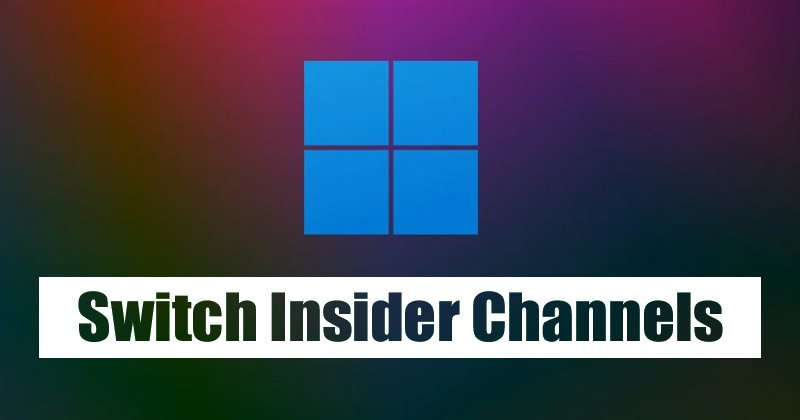
Hace unas semanas, Microsoft lanzó la versión 22581 de Windows 11 para los expertos en los canales Dev y Beta. Es posible que los usuarios de Windows 11 que se unieron al canal Dev o Beta ya hayan recibido la actualización de Windows 11 Insider Build 22581.
Esta es la primera vez que Microsoft lanza la misma versión de Windows 11 para Insiders tanto en Dev como Beta Canales. Y debido a esto, los usuarios ahora tienen la opción de cambiar de Windows 11 Dev al canal beta.
Antes de esto, la única forma de cambiar de Windows 11 Dev a Beta es realizar una instalación limpia. Dado que Microsoft ofrece a los Insiders un tiempo limitado para cambiar de canal, si ha estado planeando abandonar el Canal de desarrollo debido a problemas de rendimiento y errores, estos son los pasos que debe seguir.
Diferencia Entre Dev y Beta Channel
En palabras simples, Dev Channel es ideal para usuarios altamente técnicos. Las compilaciones publicadas en este canal están destinadas a los desarrolladores con fines de prueba. Por otro lado, el canal Beta brinda actualizaciones más confiables que los canales de desarrollo.
Microsoft lanza las nuevas compilaciones en el canal de desarrollo primero para recibir comentarios de los desarrolladores. Después de recibir los comentarios de los desarrolladores y corregir los errores y fallas, Microsoft implementa las compilaciones en el canal Beta.
Pasos para cambiar de Windows 11 Dev a Beta Channel en 2022
Importante: Solo puede cambiar del Canal de desarrollo al Canal beta con Windows 11 Build 22581 o superior. Si usa una versión anterior de Windows 11, debe instalar Windows 11 Insider Preview Build 22581.
1. Primero, haga clic en el botón Inicio de Windows 11 y seleccione Configuración.
2. En la aplicación Configuración, haga clic en la sección Actualización de Windows en el panel izquierdo.
3. Haga clic en Programa Windows Insider en Más opciones en el panel derecho.
4. Haga clic en Elija su configuración interna en la pantalla del programa Windows Insider.
5. Ahora, debe seleccionar Canal beta (recomendado). Esto cambiará de Windows 11 Dev Channel a Beta Channel.
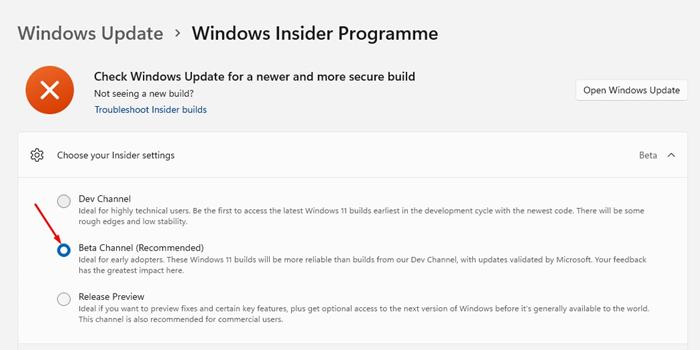
¡Eso es todo! Así es como puede cambiar del canal Windows 11 Dev al canal Beta en pasos sencillos. Si cambia de opinión y desea volver a unirse al canal de desarrollo, seleccione’Canal de desarrollo’ en el paso 5.
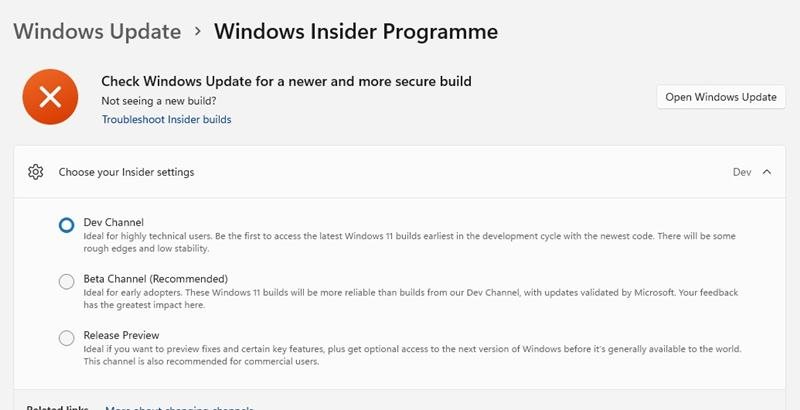
Si no desea recibir el versiones dev/beta de Windows 11, debe abandonar el programa Windows Insider. Entonces, se trata de cómo cambiar de Windows 11 Dev a Beta Channel a través de la configuración de Windows Insiders. Si tiene problemas después de cambiar los canales internos, debe revertir su PC a un punto de restauración anterior.